

Esta lección está hecha con PSPX9.
Pero se puede hacer con otras versiones.
© por SvC-Design

Materialen Download :
Here
*******************************************************************
Materiales
Deco_01.png
WortArd.png
Corel_09_053.PspFrame
@nn_141012_mask_189_tdstudio.jpg
Gerrie Beauty.f1s
Alfa Beauty Queen.pspimage
Cady.png
Selectie Gerrie beauty Queen.PspSelection
******************************************************************
Filtro:
Filtro - Lucis - LucisArt
Filtro - Mura's Meister – Copies
Filtro - Alien Skin Eye Candy5 Impact - Glass
Filtro - Nik Software Color Efex Pro3.0 Complete - Graduated
******************************************************************
Paleta de colores:
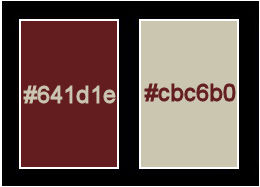
******************************************************************
Metodo de trabajo
Cuando se usan otros tubos y colores, el modo de fusión y / o la opacidad de la capa pueden diferir
******************************************************************
Preparaciones generales:
¡¡Primero instala tus filtros antes de que se abra tu PSP !!
Máscaras: guarda en tu carpeta de máscaras en PSP, a menos que se indique lo contrario
Textura y patrón: guarda en tu folleto de texturas en PSP
Selecciones: guarda en tu carpeta de Selecciones en PSP
Abre tus tubos en PSP
******************************************************************
Vamos a empezar - ¡Que te diviertas!
Recuerda guardar tu trabajo regularmente
******************************************************************
1.
Encuentre un color de primer plano claro y un color de fondo oscuro de su tubo
Estos colores los utilicé en # 641d1e y el color de fondo en # cbc6b0
2.
Archivo - Nuevo - 900 x 500 píxeles - Transparente marcado.
3.
Relleno de inundación: llene su imagen de trabajo transparente con color de primer plano
o el color que elijas, mira lo que te queda bien
Capas: nueva capa ráster
Rellena esto con tu color de fondo
4.
Capas - Nueva capa de máscara - a partir de la imagen
Máscara de búsqueda - @ nn_141012_mask_189_tdstudio
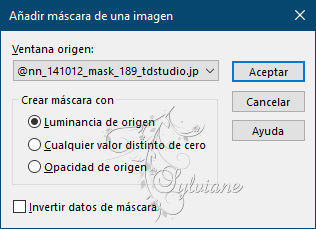
Capas - Fusionar - Fusionar grupo
5.
Activa tu - Deco_01
Editar - Copiar
Vuelve a la imagen de tu trabajo.
Editar: pegar como una nueva capa
Capas - Fusionar - Fusionar todas las capas
6.
Filtro - Lucis - LucisArt - Plaid 3
se pone demasiado oscuro para que juegues con el control deslizante donde 100 es el siguiente

7.
Activa tu - WordArt
Editar - Copiar
Vuelve a la imagen de tu trabajo.
Editar: pegar como una nueva capa
Ponlo bien en la ventana, mira mi ejemplo
También puede colorear el WordArt si desea hacer esto con su cambiador de color
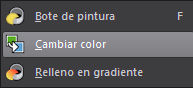
Capas - duplicar
Capas - fusionar - fusionar hacia abajo
Efectos - Efectos 3D - Sombra de su elección
8.
Capas – nueva capa de trama
Selecciones – cargar/guardar selecciones – cardar selecciones desde disco… Selectie Gerrie beauty Queen.PspSelection
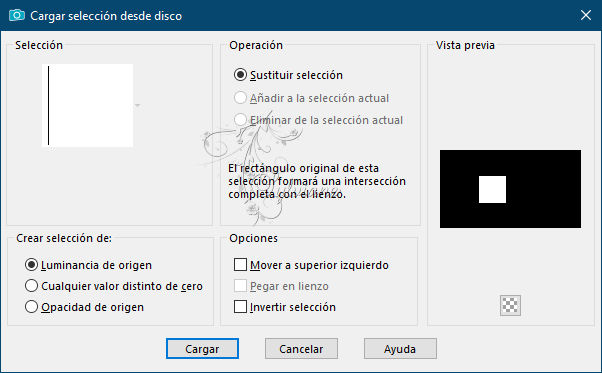
Rellena esto con color de primer plano
9.
Imagen - Marco de imagen encuentra el marco - Color anterior 09-053 - Usé este marco de imagen en mi tutorial.
Pero también puedes mirar un marco de fotos tú mismo, que funciona bien con tus colores.
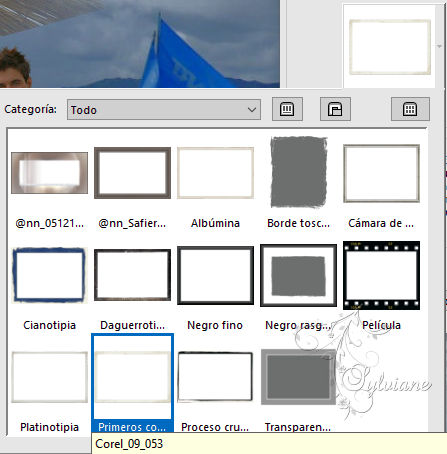
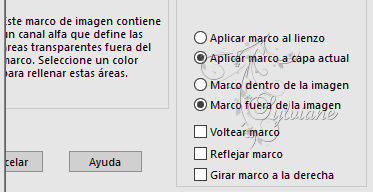
En la paleta de capas, active su capa debajo de Raster 2 y haga clic en eliminar
Activar la capa superior
Seleccciones – anular seleccion
10.
Capas - duplicar
En la paleta de capas, active la capa debajo del marco de fotos Raster 2
11.
Filtro - Mura's Meister – Copies
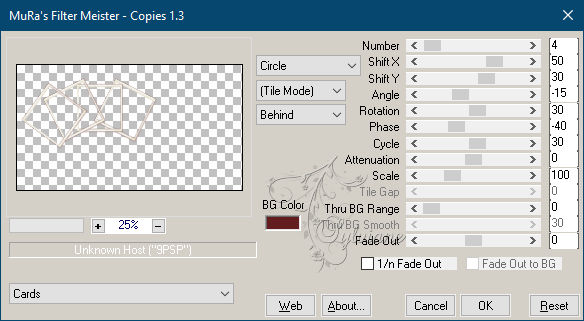
Efectos - Efectos 3D - Sombra de su elección
También puede colorear los marcos si desea hacer esto con su cambiador de color
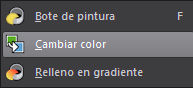
En la paleta de capas, active la copia de la capa superior del marco de fotos raster 2
12.
Imagen – rotacion libre
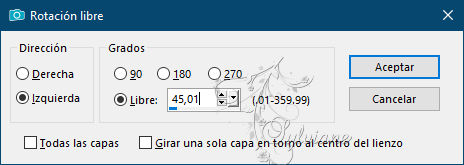
13.
Activa tu varita mágica y haz clic una vez en tu marco

14.
Activar Cady.png
Primero quita la marca de agua
Editar - Copiar
Vuelve a la imagen de tu trabajo.
Editar: pegar en la selección
Seleccciones – anular seleccion
Efectos - Efectos 3D - Sombra de su elección
15.
Activar Cady.png
Editar - Copiar
Vuelve a la imagen de tu trabajo.
Editar: pegar como una nueva capa
Mover herramienta: mover hacia el lado derecho ver mi ejemplo
Efectos - Efectos 3D - Sombra de su elección
16.
Haga una pequeña selección en una parte de su tubo que le guste
Selecciones - Convertir selección en capa
17.
Selecciones – modificar – seleccionar bordes de seleccion
Rellene esto con el color de primer plano o el color de su elección
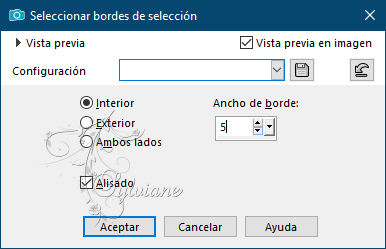
Seleccciones – anular seleccion
18.
Filtro - Alien Skin Eye Candy5 Impact - Glass
Bij User Setting kies je voor - Gerrie Beauty
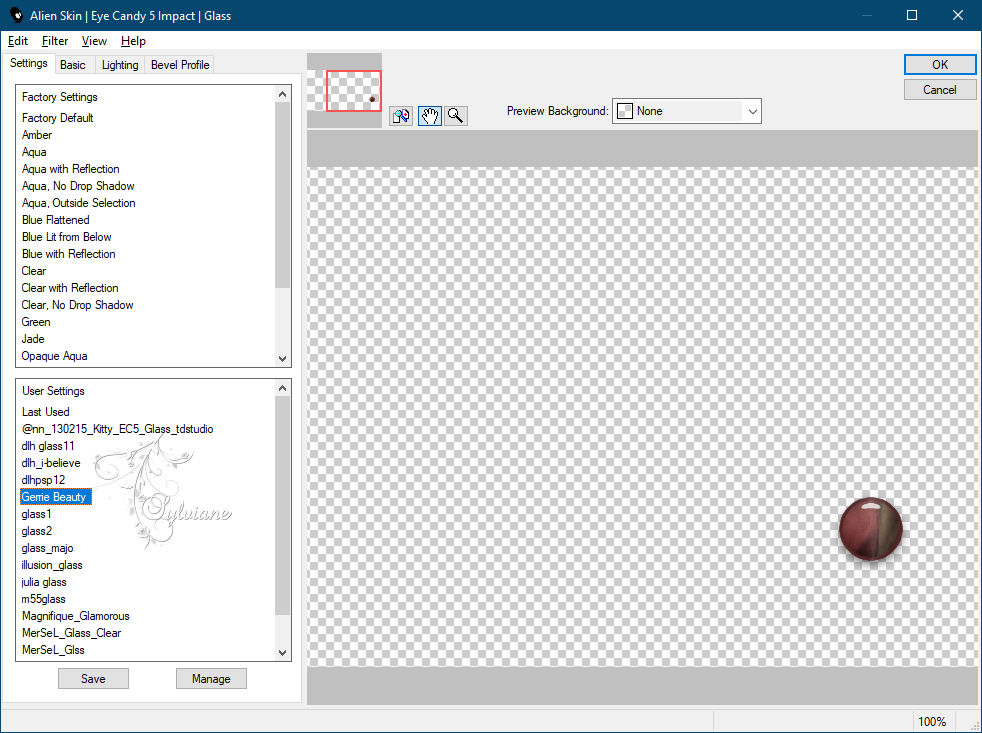
19.
Mover herramienta: mueve el centro superior de la ventana, mira mi ejemplo
Capas - duplicar
Mover herramienta: muévela hacia abajo, mira mi ejemplo
20.
Capas – nueva capa de trama
Coloque su marca de agua
21.
Imagen - Agregue bordes - 1 píxel con el color de su elección Simétrico marcado
22.
Filtro - Nik Software Color Efex Pro3.0 Complete - Graduated Neutral Densty
Y haz clic en Aceptar
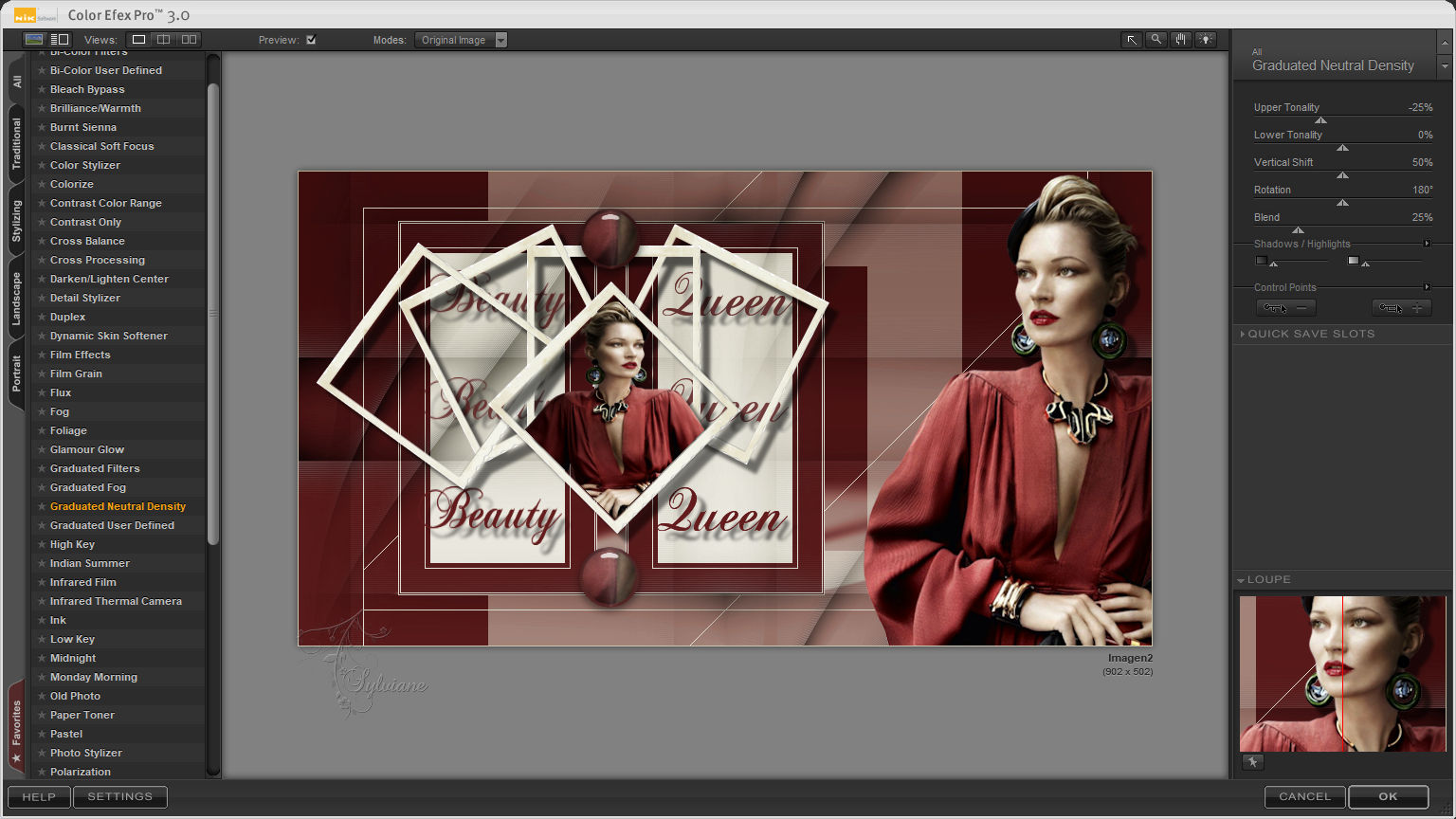
23.
Aplica este paso si quieres publicar tu creación en la galería.
Imagen: cambie el tamaño a 800 píxeles.
Guardar como jpg
Back
Copyright Translation © 2021 by SvC-Design